'Het nummer kan niet worden afgespeeld omdat je niet bent aangemeld bij Apple Music.‘
'Je moet zijn aangemeld bij Apple Music om Apple Music-nummers te kunnen spelen.'
Veel gebruikers komen deze frustrerende iTunes-foutmelding tegen wanneer ze proberen naar Apple Music te luisteren of nieuwe nummers aan hun bibliotheek toe te voegen. Het gebeurt zelfs als u al bent aangemeld en het lijkt alsof het blijft verschijnen, ongeacht welke oplossingen u probeert.
Er lijkt geen gemeenschappelijke oorzaak te zijn voor de pop-up. Sommige gebruikers krijgen het terwijl ze nieuwe muziek streamen, anderen terwijl ze naar vooraf gedownloade nummers luisteren. Het lijkt vooral Windows-gebruikers te beïnvloeden, maar is ook opgedoken in macOS.
Deze onvoorspelbaarheid maakt het een lastig probleem om op te lossen. Verschillende oplossingen lijken te werken voor verschillende gebruikers. Daarom hebben we hieronder alles uiteengezet wat u misschien wilt proberen en stellen voor om de lijst door te nemen.
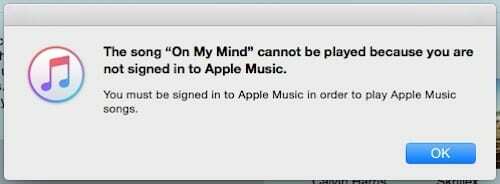
Inhoud
- Gerelateerde berichten:
-
Potentiële oplossingen
- Update uw software
- Schakel over naar de radio en schakel terug
- Bekijk het nummer in Apple Music
- Downloads verwijderen
- Nummers verwijderen
- Afmelden en opnieuw aanmelden
- iTunes verwijderen en opnieuw installeren
- Gerelateerde berichten:
- Muziek synchroniseren tussen apparaten met iCLoud-muziekbibliotheek
- Sorteer nummers, albums en herhaal nummers in Apple Music
- Fix Apple Music werkt niet op iPhone / iPad
- Apple Music instellen en gebruiken
- Hoe kan ik Apple Music uitschakelen?
Potentiële oplossingen
Sommige gebruikers vonden de volgende oplossingen om tijdelijke oplossingen te bieden, anderen vonden ze een permanente oplossing. De enige manier waarop u het voor u kunt weten, is door elk item om de beurt te proberen.
We hebben ze gerangschikt van gemakkelijk naar moeilijk en stellen voor om van boven naar beneden door te werken. Bewaar dit bericht als bladwijzer, zodat je gemakkelijk verder kunt gaan waar je was gebleven, de pop-up verschijnt weer.
Als je de bodem hebt bereikt en nog steeds de iTunes-foutmelding krijgt, rechtstreeks contact opnemen met Apple voor één-op-één technische ondersteuning.
Update uw software
Uiteindelijk zal Apple deze bug oplossen en niemand van ons hoeft zich er meer zorgen over te maken. In feite hebben ze het misschien al opgelost, wat betekent dat het eerste dat u moet doen, is ervoor zorgen dat u de nieuwste versie van iTunes.

Voor gebruikers van Windows-pc's zijn er twee manieren om te controleren op updates, afhankelijk van waar u iTunes vandaan hebt gehaald. Als je het van de Apple-website, open iTunes en ga naar Help > Controleren op updates. Open anders de Microsoft Store en controleer daar op updates voor al uw apps.
Ga op een Mac naar Systeemvoorkeuren en klik op Software-updates.
Schakel over naar de radio en schakel terug
Een snelle en gemakkelijke oplossing die veel gebruikers hebben gevonden, is om naar de radio te luisteren in Apple Music. Hierdoor wordt iTunes gevraagd om uw aanmeldingsstatus te controleren en wordt Apple Music opnieuw beschikbaar voor gebruik.
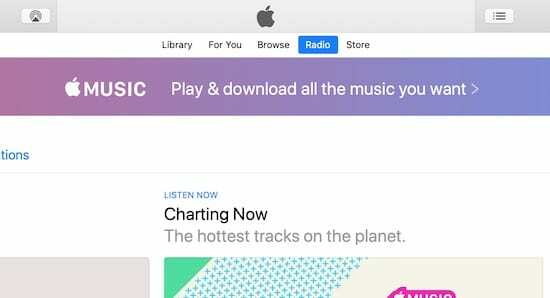
Klik op de radioknop bovenaan in het midden van uw iTunes-venster en klik op een radiostation om te beginnen met luisteren. Voer uw Apple ID-wachtwoord in als daarom wordt gevraagd en probeer vervolgens opnieuw naar uw gewone muziek te luisteren om te zien of het werkte.
Bekijk het nummer in Apple Music
Noteer waar je naar aan het luisteren was toen iTunes probeerde te zeggen dat je niet was aangemeld bij Apple Music. Ga terug naar dat nummer in je bibliotheek en bedien het of klik er met de rechtermuisknop op en selecteer vervolgens Weergeven in Apple Music.
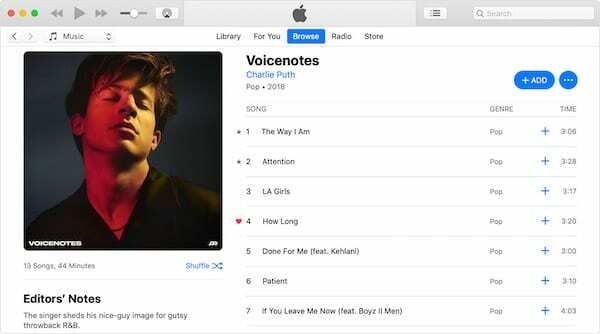
Dit opent het relevante nummer in Apple Music, vanwaar je het zonder problemen zou moeten kunnen spelen. Als dat werkt, ga dan terug naar je bibliotheek en kijk of je het nummer vanaf daar nog steeds kunt afspelen.
Downloads verwijderen
Let nogmaals op wat je aan het spelen was toen de Apple Music-fout opdook. Als je naar gedownloade muziek luisterde, probeer dan de download te verwijderen en opnieuw te downloaden.
Control- of klik met de rechtermuisknop op het relevante nummer en selecteer Download verwijderen. Maak je geen zorgen, hiermee wordt het item niet uit je muziekbibliotheek verwijderd. Nadat de download is verwijderd, ziet u een cloudpictogram ernaast verschijnen, klik erop om het nummer opnieuw te downloaden en probeer het af te spelen.
Nummers verwijderen
Als je naar muziek uit je bibliotheek aan het luisteren was, probeer dan het nummer helemaal uit je bibliotheek te verwijderen.
Om een nummer uit uw bibliotheek te verwijderen, Ctrl of klik er met de rechtermuisknop op en selecteer Verwijderen uit bibliotheek en vervolgens Nummer verwijderen. Nadat het nummer is verwijderd, zoekt u het op in Apple Music en controleert of klikt u erop met de rechtermuisknop om het weer aan uw bibliotheek toe te voegen.
Afmelden en opnieuw aanmelden
Meld u volledig af bij iTunes en meld u vervolgens weer aan om uw computer te dwingen te herkennen dat u een Apple Music-lidmaatschap hebt.
Open hiervoor iTunes en ga naar Account > Afmelden in de menubalk. U moet uw Apple ID-wachtwoord invoeren. Terwijl iTunes is uitgelogd, sluit u de app en start u uw machine opnieuw op om het geheugen te wissen.
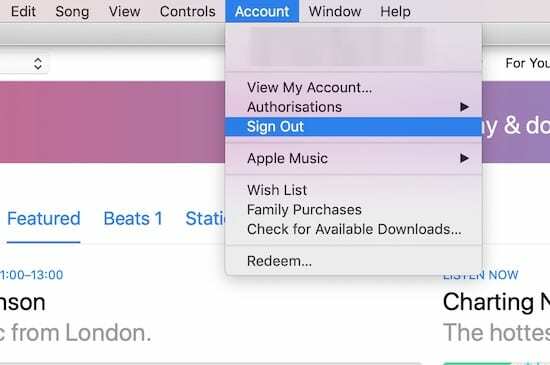
Wanneer uw computer opnieuw opstart, opent u iTunes en gaat u naar Account > Aanmelden. Voer uw Apple ID-wachtwoord opnieuw in en probeer uw muziek af te spelen.
Als uw muziekbibliotheek leeg is, opent u de iTunes-voorkeuren en vinkt u het vakje voor iCloud-muziekbibliotheek aan. Het kan een minuut of twee duren voordat iTunes uw oude bibliotheek heeft geladen.
iTunes verwijderen en opnieuw installeren
Onze laatste tip voor het oplossen van problemen is om iTunes volledig van uw computer te verwijderen voordat u het installeert en opnieuw naar muziek probeert te luisteren.
Ga op een Windows-pc naar Start > Instellingen > Apps en zoek iTunes in de lijst. Klik op Verwijderen en wacht tot het proces is voltooid.
Open op een Mac Finder > Programma's en zoek iTunes in de lijst. Klik en sleep iTunes naar de prullenmand en maak het vervolgens leeg.
Nadat iTunes is verwijderd, start u uw machine opnieuw op en gaat u naar de website van Apple om: iTunes downloaden en installeren opnieuw.

Als alle bovenstaande tips niet helpen, rechtstreeks contact opnemen met Apple voor één-op-één ondersteuning. Laat ons alstublieft weten welke oplossingen voor u hebben gewerkt, zodat we dit bericht zo nuttig mogelijk kunnen blijven maken.

Dan schrijft zelfstudies en handleidingen voor probleemoplossing om mensen te helpen het meeste uit hun technologie te halen. Voordat hij schrijver werd, behaalde hij een BSc in geluidstechnologie, hield hij toezicht op reparaties bij een Apple Store en gaf hij zelfs Engelse les in China.